Skvělé hudební video může proměnit hudebníka v kulturní ikonu – kdo by mohl zapomenout na Drakeova „tance táty“ ve videu pro Hotline Bling? Je to také skvělý marketingový nástroj, jak dostat vaši hudbu ven. I když nemůžeme slíbit, že se stanete virální, můžeme vás naučit základy tvorby a úpravy hudebního videa pomocí Clipchamp. Můžeme vám také představit naši nejnovější funkci:náš audiovizualizér. Připraveni? Zde je to, o čem budeme diskutovat v tomto příspěvku na blogu:
-
Co je hudební video?
-
Inspirace hudebním videem.
-
Jak vytvořit hudební video pomocí audiovizualizéru Clipchamp.
-
Šablony audiovizualizéru.
Co je hudební video?
Hudební video je obvykle krátký film, který divákům prostřednictvím vizuálů ukazuje, o čem vaše píseň je. Může se skládat ze sekvence videí, prezentace obrázků nebo jen obalu alba.
Lze použít širokou škálu technik, včetně animace, živého natáčení, dokumentárních filmů a abstraktních vizuálů. Metody úpravy videa, které používáte, mohou být jednoduché převádění textů, jako je tento, do pohyblivých titulků nebo přidání překryvného zvukového vizualizéru! Hudební video nemá žádný stanovený styl nebo koncept. Popusťte uzdu své fantazii a vytvořte hudební video, které nejlépe vyhovuje vašemu stylu.

Inspirace hudebním videem
Klasické hudební video
Jsem tvůj od Jasona Mraze vypráví příběh prostřednictvím tohoto hudebního videa, přičemž k jeho výrobě přistupuje tradičním způsobem. Natočte si vlastní videozáznam a nahrajte jej na Clipchamp, abyste vytvořili hudební video.
Hudební video na zelené obrazovce
Je mi to jedno od Eda Sheerana a Justina Beibera je dokonalým příkladem kreativního, zábavného a originálního hudebního videa. Toto video předvádí širokou škálu dovedností v oblasti animace a zelené obrazovky. Použití zelené obrazovky nebo efektu zelené obrazovky v Clipchamp Create umožňuje uživatelům vytvářet neobvyklý obsah v pohodlí jejich domova nebo studia.
Abstraktní hudební video
Všechno, co jsem chtěl od Billie Eilish používá abstraktní malbu jako pozadí svého audio hudebního videa. Píseň si stále můžete vychutnat bez vizuálního videa. V Clipchamp Create můžete místo videa nahrát obrázek.
Hudební video audio vizualizéru
Stromy od Vlada Gluščenka je skvělým příkladem toho, jak hudebník používá audiovizualizér k vytvoření jednoduchého filmového klipu. K vytvoření podobného hudebního videa použijte naši novou funkci audiovizualizéru.
Jak vytvořit hudební video pomocí audiovizualizéru Clipchamp
Nyní se naučíme, jak vytvořit hudební video pomocí Clipchamp a naší funkce audio vizualizéru. Je to rychlé, snadné a zdarma!
Krok 1. Vytvořit Clipchamp Vytvořit účet nebo se přihlásit
Přihlaste se ke svému stávajícímu účtu Clipchamp nebo se zaregistrujte ještě dnes zdarma.
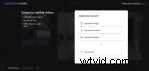
Krok 2. Vytvoření nového projektu
Klikněte na Vytvořit video tlačítko na levé straně vozu. Pro hudební videa doporučujeme použít širokoúhlý 16:9 poměr. Tento poměr je také nejlepší pro nahrávání na YouTube, Vimeo nebo jiné platformy pro sdílení videa.
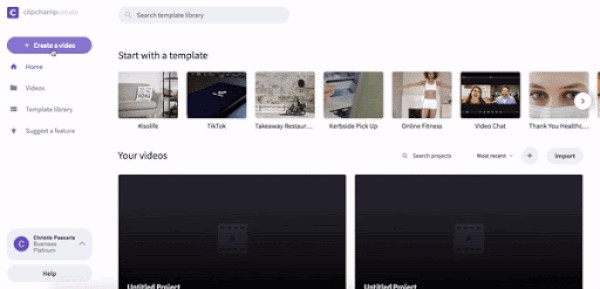
Krok 3. Nahrajte svůj zvukový soubor
Klikněte na Procházet moje soubory a vyberte zvukový soubor, který chcete nahrát. Kliknutím na Stock můžete také vybrat skladovou hudbu poté Zvuk . Přidejte hudbu do knihovny kliknutím na tlačítko + v levém horním rohu melodie. Váš zvuk se nyní zobrazí ve vaší knihovně.
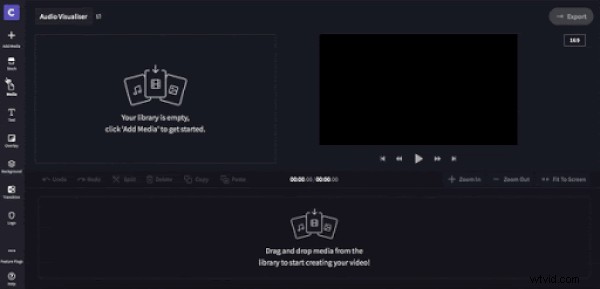
Přetáhněte zvukový soubor na časovou osu.
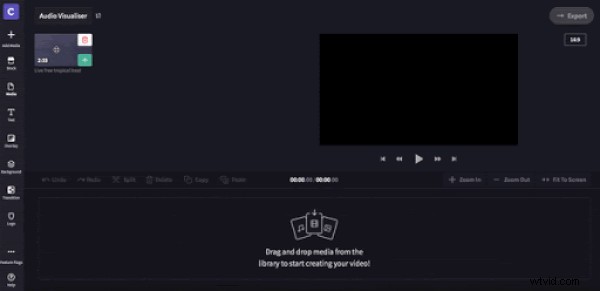
Krok 4. Přidání videosouborů
Kliknutím na Přidat média nahrajte své vlastní osobní video soubory nebo si procházejte naše nekonečné možnosti skladových videí kliknutím na Stock. Můžete vyhledávat konkrétní žánry. Chcete-li do své knihovny přidat záběry z akcií, klikněte na tlačítko + v levém horním rohu klipu. Po dokončení knihovnu zavřete.
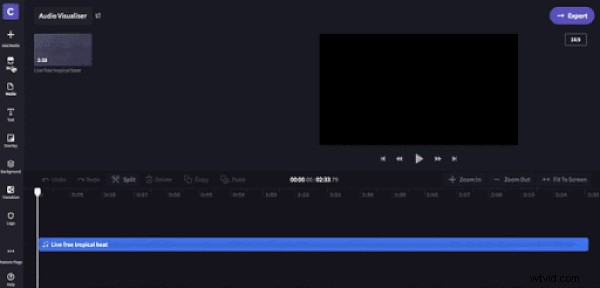
Přetáhněte videozáznam na časovou osu.
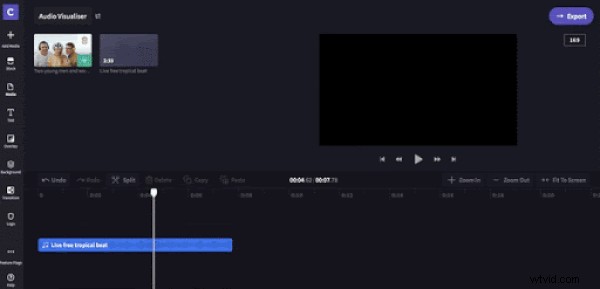
Krok 5. Přidání překryvného zvukového vizualizéru
Nyní, když jste na svou časovou osu přidali zvuk i video, klikněte na Překryvná vrstva a přejděte dolů, abyste našli audiovizualizér. Přetáhněte překryvnou vrstvu audiovizualizéru na časovou osu.
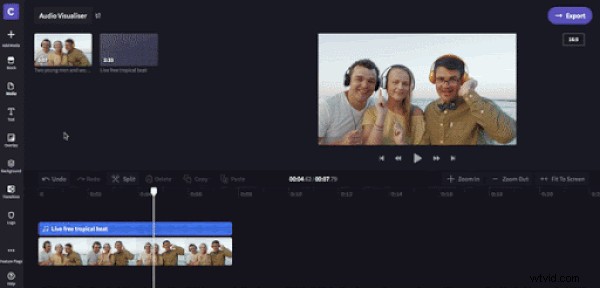
Krok 6. Úprava vzhledu zvukového vizualizéru
V části Barva a Vzhled můžete změnit barvu, umístění a velikost vašeho audiovizualizéru. Můžete si také vybrat mezi dvěma typy zobrazovacích lišt.
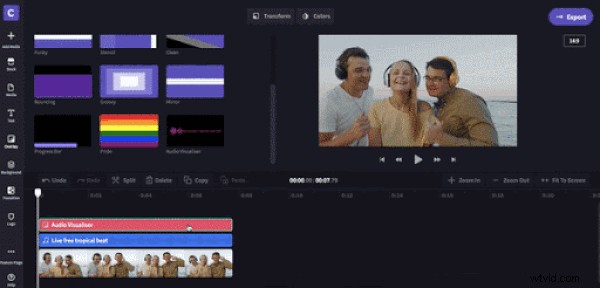
Krok 7. Export hudebního videa
Klikněte na Exportovat a vyberte 720p nebo 1080p pro nejlepší kvalitu hudebního videa. Klikněte na pokračovat až budete hotovi. Uložte si své hudební video do počítače nebo jej sdílejte přímo na sociálních sítích.
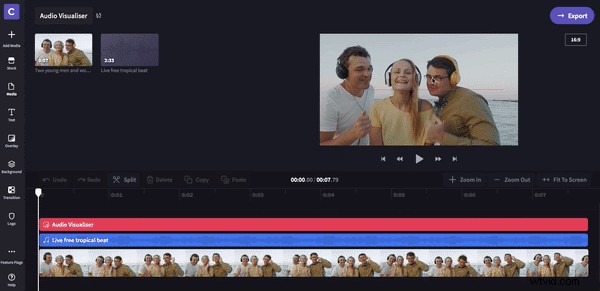
Krok 8. Podívejte se na finální hudební video!
Šablony zvukového vizualizéru
Jste připraveni vytvořit si vlastní hudební video pomocí našeho audiovizualizéru? Chcete-li začít, prozkoumejte níže uvedené šablony audiovizualizéru.
